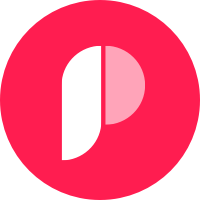L’un des grands atouts d’Android par rapport à d’autres systèmes plus complexes est la personnalisation. Il offre la liberté à l’utilisateur d’organiser son écran d’accueil et de créer des raccourcis selon ses besoins. Dans cet article, nous vous dévoilons quelques approches pour mieux personnaliser votre Android : de la création des dossiers à l’utilisation des widgets.
Créer des dossiers pour ordonner vos applications
Pour mieux organiser vos applications sur Android, la création des dossiers est primordiale. Cette méthode permet de regrouper les applications de même catégorie plutôt que de les laisser en désordre sur plusieurs écrans. Par exemple, un dossier nommé « Travail » peut réunir vos outils de communication et bureautique. Un autre dossier « distraction ou divertissement » peut regrouper vos jeux ainsi que vos applications de streaming.
En glissant une icône sur une autre, Android crée automatiquement le dossier avec un nom que vous pouvez personnaliser. En cas de manquement d’une application, consultez ce guide pour récupérer une icône disparue sur Android.
Utiliser les widgets et paramétrer les raccourcis
L’optimisation d’Android passe par l’usage des widgets qui jouent un rôle important. Ces outils permettent d’accéder à des informations utiles en temps réels sans ouvrir une application. Un widget météo par exemple donne la température du jour et informe sur les prévisions.
Pour créer ces outils, appuyez longuement sur un espace vide de l’écran d’accueil et sélectionnez les widgets souhaités. Android offre aussi la possibilité de créer des raccourcis pour accéder à des fonctionnalités précises d’une application en un geste. Il suffit de maintenir votre doigt sur l’application concernée et la déplacer sur l’écran d’accueil.
Intégrer un lanceur alternatif
L’installation d’un lanceur alternatif ou launcher Android est recommandée pour ceux qui souhaitent une personnalisation avancée. Il s’agit d’une application qui peut remplacer votre écran d’accueil par défaut. L’avantage de cet outil réside dans la multitude d’options qu’il offre. Il permet de redimensionner des grilles, de personnaliser des animations, les thèmes et même de masquer les applications inutiles.
Le processus d’installation est simple. Vous devez vous rendre sur Play Store pour télécharger un launcher et le définir ensuite comme votre écran d’accueil par défaut.
Troubleshooting pour résoudre les problèmes fréquents
Il est possible de rencontrer certaines difficultés malgré la marge de manœuvre qu’offrent les options de personnalisation Android. Par exemple, les raccourcis qui ne s’affichent plus sur l’écran d’accueil ou les widgets qui se me